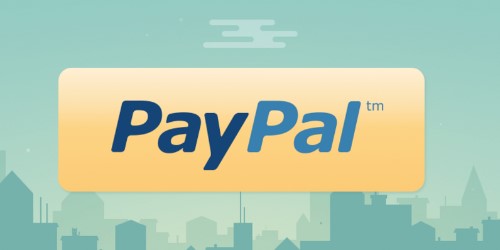Вход в личный кабинет PayPal, регистрация и использование системы платежей не вызовет сложностей даже у новичка. Сервис имеет дружественный интерфейс, а с появлением русской версии стал ещё удобней. Рассмотрим подробно возможности сервиса и его особенности.
Система электронных платежей PayPal изначально разрабатывалась под определённые задачи, но после слияния с торговой площадкой ebay, получила широкое распространение по всему миру. Сегодня пользователи сервиса пользуются удобствами системы в 200 странах. Отечественные пользователи познакомились с ней в 2005 году, когда ebay стал распространяться в России. Затем появилась и русская локализация.
Содержание
Вход в личный кабинет PayPal
Если уже осуществлялся вход в PayPal личный кабинет (регистрация), то можно воспользоваться прямой ссылкой.
На странице авторизации необходимо ввести адрес электронной почты, указанный при регистрации и пароль.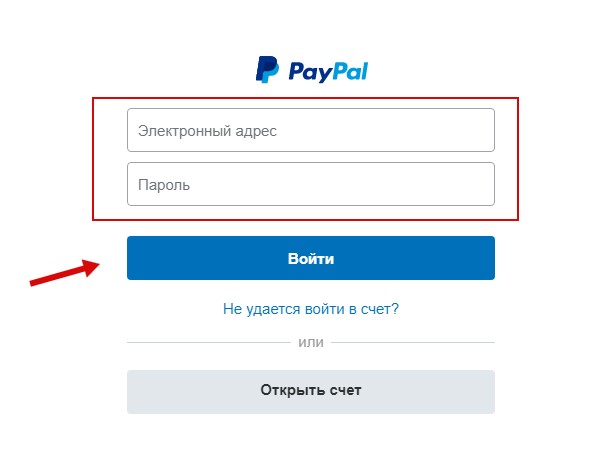
Если личного кабинета нет, то сначала нужно пройти процедуру регистрации.
Регистрация в PayPal на русском языке
Для этого нужно перейти на сайт компании, где в верхнем углу справа есть кнопка «Зарегистрироваться».

Если по каким-то причинам открылась английская версия сайта, можно самостоятельно переключить язык, отыскав внизу страницы иконку с флагом. Нажав на неё, назначаем русский язык.
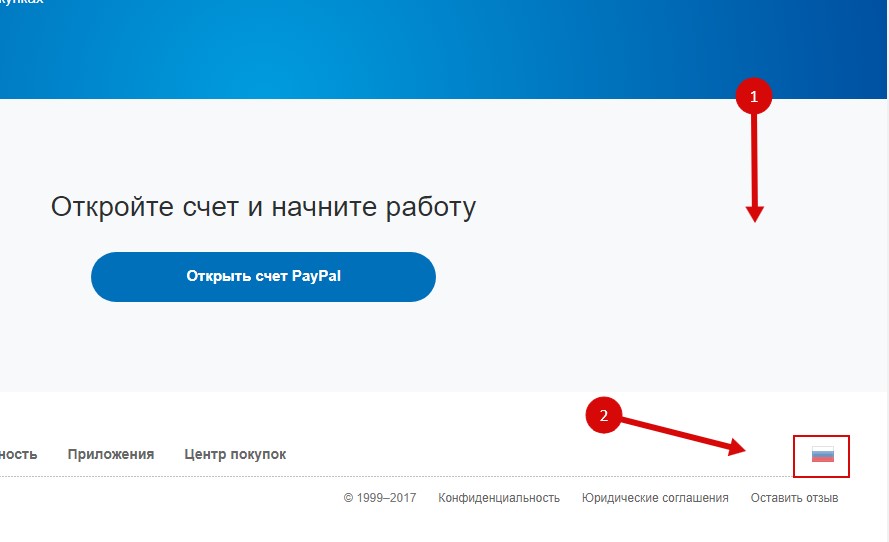
Нажав на кнопку «Регистрация» откроется окно, где выбираем вид кошелька, который мы собираемся активировать. Для обычных пользователей подходит «Личный». При необходимости, можно менять его статус на другой.
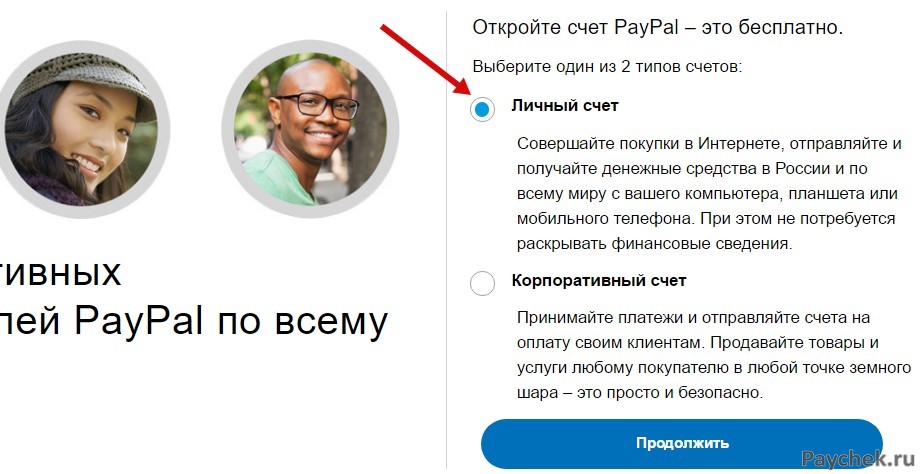
Для продолжения регистрации заполняем поля формы. Обязательно нужно ввести электронный почтовый ящик. Он будет привязан к сервису и используется для проверки, контроля и получения полезной информации. Выбираем свою страну и придумываем пароль.
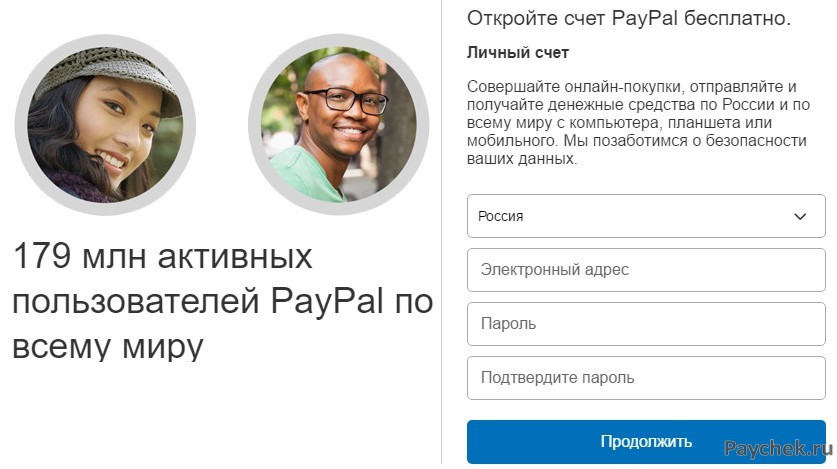
Теперь нужно ввести личные сведения. Понадобятся полные ФИО, дата рождения и паспортные данные. Для удобства ввода разработчики предусмотрели многочисленные указатели и подсказки.
Не стоит вводить неверную информацию о себе. Система безопасности в компании поставлена хорошо и быстро находит неточности и выявляет обман пользователей.
Если все сведения верны и проверены, то остаётся нажать на кнопку внизу формы, чем подтвердить своё согласие с условиями предоставления услуг.
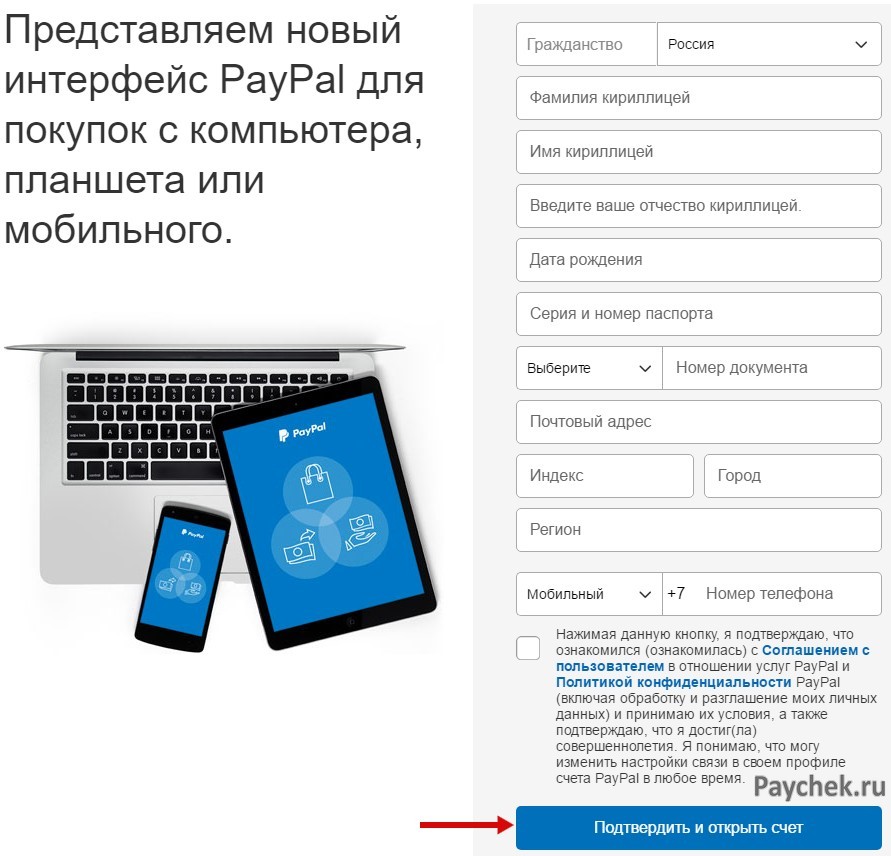
Следующий шаг — привязка пластиковой карты к системе. Англоязычная версия предусматривает возможность пополнения, которая в русской отсутствует, поэтому нужна обязательная привязка карты. Для этого нужно заполнить пустые поля, указав номер пластиковой карты, срок действия и CVV/CVV2 код, расположенный на тыльной стороне карты.
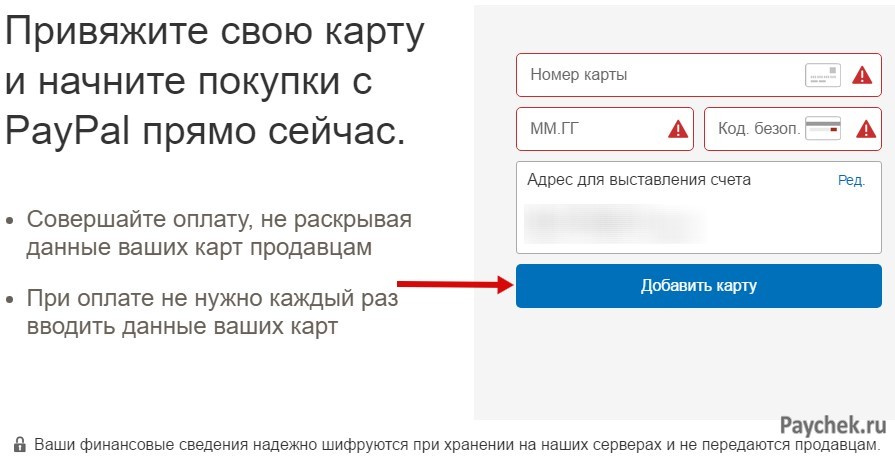
Кроме обычных пластиковых карт можно использовать для привязки виртуальные аналоги от различных компаний, например, Яндекса. Данные карт можно уточнить в Личном кабинете.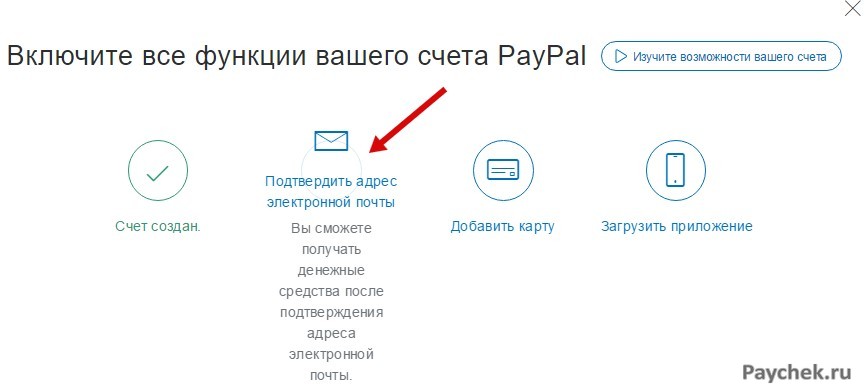
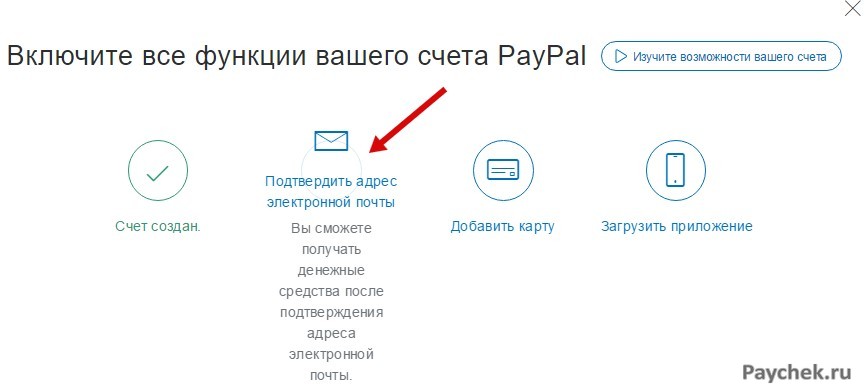
На этом процесс первичной регистрации окончен. Теперь сведения будут проверены, подтверждение придёт на электронную почту. Останется только перейти по ссылке в письме, чтобы идентифицировать принадлежность ящика.
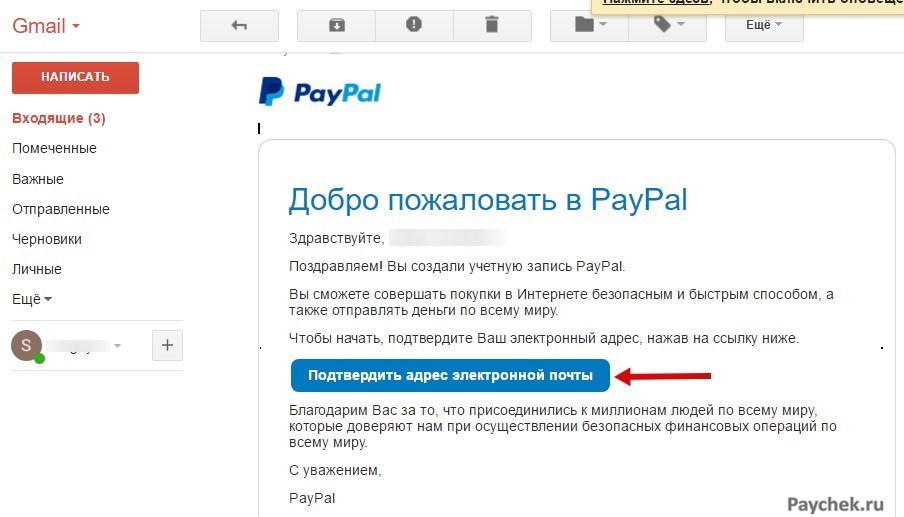
В качестве логина система использует адрес электронной почты. PayPal вход в личный кабинет (регистрация) требует идентификатор и пароль. При нажатии на кнопку «Профиль» появляется меню, где можно выбрать нужный ящик (если их несколько). Подтвердив правильность данных, мы попадем в свою почту.
Тут нужно зайти в раздел «Входящие», открыть нужное письмо и перейти по ссылке.
Теперь система точно знает, что ящик принадлежит новому пользователю. На этом проверка заканчивается. Завершена регистрация и использование системы платежей PayPal становится возможным.
Кроме того, требуется верифицировать банковскую карту по аналогичной схеме. Услуга обходится в сумму менее 2 долларов США, которые затем будут возвращены.
Без верификации не получится выполнять электронные платежи в системе. Нужно подтвердить своё согласие на перечисление средств с карточки. Система выдаст секретный четырёхзначный код, который нужно ввести в специальное окно. По окончанию проверки, средства вернутся на карточку.
Настройки системы личного кабинета
Сервис хорошо работает по умолчанию и не требует вмешательства. Настройки могут понадобится для изменения языка программы или для выбора способа конвертации. Это нужно, чтобы сократить расходы при оплате в зарубежных магазинах отечественными картами, где средства находятся в рублях.
Сервис с недавних пор поменял интерфейс, поэтому необходимо вначале поменять его на «старый» и уже тогда выполнять настройку. Для этого, нужно нажать вверху страницы кнопку «Счёт» и в новом окне внизу выбрать классический вариант сайта.
Для изменения настроек нужно нажать на иконку со стилизованной шестерёнкой. Затем выбрать пункт «Мои средства».
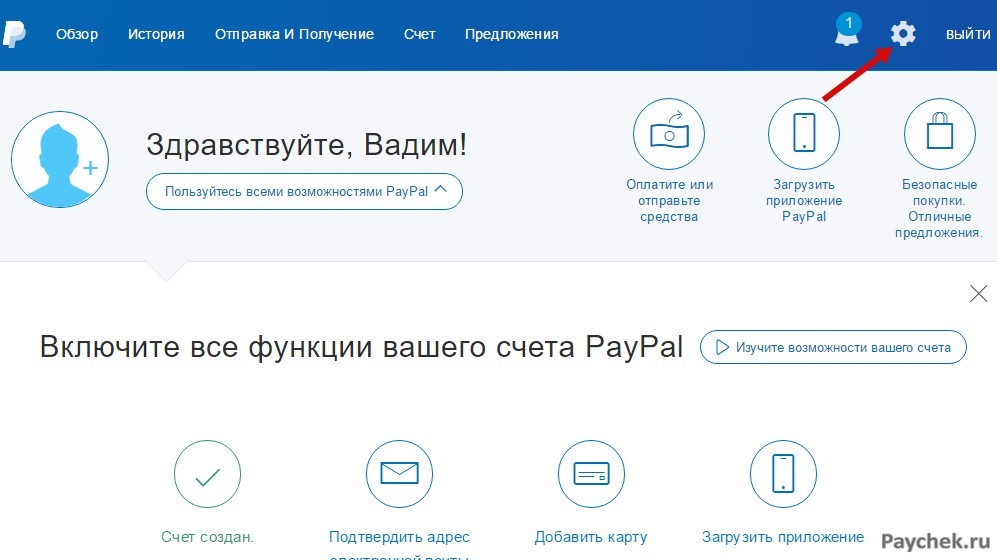
Там находится строчка «Мои предварительно утвержденные платежи». Её необходимо сразу обновить.
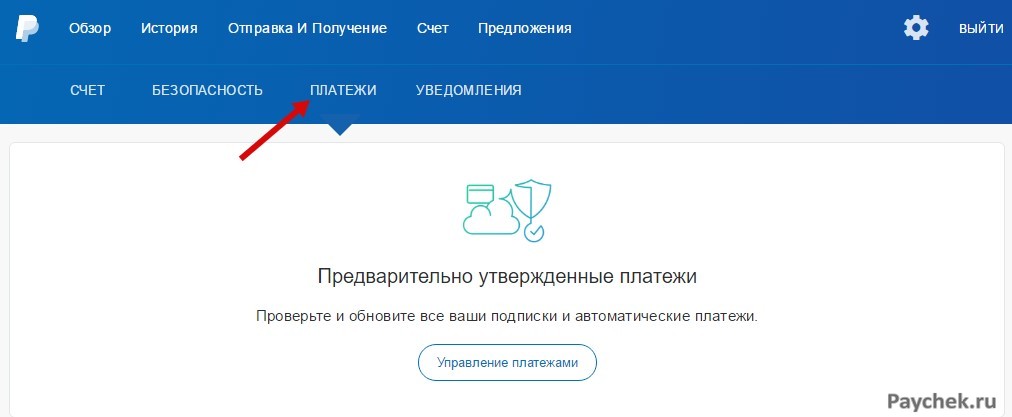
В новом окне следует нажать кнопку с доступными источниками финансирования, чтобы попасть в список собственных карт. Сбоку каждой прикреплённой карты есть кнопка изменения вариантов конвертирования. Выбрав в открывшемся подменю нижний пункт, достаточно поставить галочку, чтобы конвертация выполнялась в момент оплаты в банке.
Как видим, PayPal вход в личный кабинет, регистрация и использование системы доступны даже пользователю, не владеющему английским языком.